 Web-Frontend
Web-Frontend
 CSS-Tutorial
CSS-Tutorial
 Ausführliche Erklärung zur Verwendung des CSS:hover-Pseudoklassenselektors (mit Code)
Ausführliche Erklärung zur Verwendung des CSS:hover-Pseudoklassenselektors (mit Code)
Ausführliche Erklärung zur Verwendung des CSS:hover-Pseudoklassenselektors (mit Code)
Um die Seite bei der Arbeit dynamisch zu gestalten, fügen Frontend-Entwickler der Seite häufig Mouse-Pass- und Mouse-Out-Effekte hinzu, um die Seite attraktiver zu machen. In diesem Artikel erfahren Sie mehr über das Hover-Ereignis in CSS, wie man CSS:hover verwendet, und erklärt anhand von Code, wie man mit CSS:hover die Farbe ändert. Freunde, die in Not sind, lesen Sie bitte weiter.
Aufmerksame Freunde werden feststellen, dass Hover im Allgemeinen auf Elemente wie Schaltflächen, Logos und Bilder angewendet wird. Manchmal werden jedoch auch Mouseover- und Mouseout-Ereignisse verwendet, JavaScript ist jedoch problematischer . Es wird empfohlen, CSS zu verwenden, wenn es mit CSS gelöst werden kann, was die Leistung verbessern kann. Lassen Sie uns als Nächstes ausführlich über die Verwendung von Hover sprechen.
1. Definition und Verwendung
Definition: Hover kann spezielle Stile hinzufügen, wenn die Maus über den Link bewegt wird.
Verwendung: Selektor: hover{Attribut: Attributwert}
Zum Beispiel:
a:hover{background-color:gelb;}
.aa:hover{color:#FFF; Hintergrund: #0C0;
:Besuchte-Selektor legt den Stil von besuchten Seiten-Links fest
:Aktiver-Selektor legt den Stil fest, wenn Sie auf den Link klicken
Hinweis: Zu Um den gewünschten Effekt zu erzielen, muss :hover nach :link und :visited stehen.
Beispielbeschreibung: Wenn die Maus in das Div eintritt, wird das Div allmählich größer wird größer, zurück zum ursprünglichen Stil. Dies wird mithilfe des CSS-Hover-Ereignisses erreicht. HTML-Teil:
<div class="aa"></div>
CSS-Teil:
.aa{
width: 100px;
height: 100px;
background-color: blue;
-webkit-transition: transform 2s linear;
-moz-transition: transform 2s linear;
-ms-transition: transform 2s linear;
-o-transition: transform 2s linear;
transition: transform 2s linear;
}
.aa:hover{
-webkit-transform: scale(2);
-moz-transform: scale(2);
-ms-transform: scale(2);
-o-transform: scale(2);
transform: scale(2);
}Rendering:
Das Bild auf der links ist der Stil vor dem Bewegen der Maus. Das Bild rechts ist der Stil nach dem Bewegen der Maus. 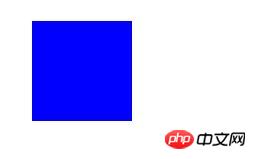
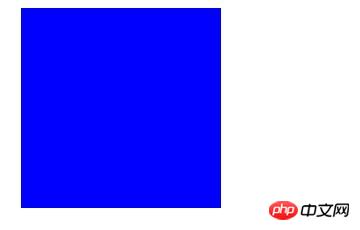 Hinweis: Oben wird die Verwendung von CSS:hover vorgestellt, was relativ einfach ist. Es ist zu beachten, dass, wenn der Mauszeiger den Stil von Elementen auf derselben Ebene ändert, sich auch der Stil benachbarter Geschwisterelemente ändert, d. h. der Stil eines Elements kann funktionieren, indem der Mauszeiger darauf angewendet wird gleichzeitig. Verwenden Sie Pseudoklassen, um die Stile anderer Elemente zu ändern. Andere Elemente müssen untergeordnete Elemente des Hover-Elements sein. Hier gibt es keine Demonstration, Sie können es selbst ausprobieren.
Hinweis: Oben wird die Verwendung von CSS:hover vorgestellt, was relativ einfach ist. Es ist zu beachten, dass, wenn der Mauszeiger den Stil von Elementen auf derselben Ebene ändert, sich auch der Stil benachbarter Geschwisterelemente ändert, d. h. der Stil eines Elements kann funktionieren, indem der Mauszeiger darauf angewendet wird gleichzeitig. Verwenden Sie Pseudoklassen, um die Stile anderer Elemente zu ändern. Andere Elemente müssen untergeordnete Elemente des Hover-Elements sein. Hier gibt es keine Demonstration, Sie können es selbst ausprobieren.
Das obige ist der detaillierte Inhalt vonAusführliche Erklärung zur Verwendung des CSS:hover-Pseudoklassenselektors (mit Code). Für weitere Informationen folgen Sie bitte anderen verwandten Artikeln auf der PHP chinesischen Website!

Heiße KI -Werkzeuge

Undresser.AI Undress
KI-gestützte App zum Erstellen realistischer Aktfotos

AI Clothes Remover
Online-KI-Tool zum Entfernen von Kleidung aus Fotos.

Undress AI Tool
Ausziehbilder kostenlos

Clothoff.io
KI-Kleiderentferner

AI Hentai Generator
Erstellen Sie kostenlos Ai Hentai.

Heißer Artikel

Heiße Werkzeuge

Notepad++7.3.1
Einfach zu bedienender und kostenloser Code-Editor

SublimeText3 chinesische Version
Chinesische Version, sehr einfach zu bedienen

Senden Sie Studio 13.0.1
Leistungsstarke integrierte PHP-Entwicklungsumgebung

Dreamweaver CS6
Visuelle Webentwicklungstools

SublimeText3 Mac-Version
Codebearbeitungssoftware auf Gottesniveau (SublimeText3)

Heiße Themen
 1385
1385
 52
52
 So verwenden Sie Bootstrap in Vue
Apr 07, 2025 pm 11:33 PM
So verwenden Sie Bootstrap in Vue
Apr 07, 2025 pm 11:33 PM
Die Verwendung von Bootstrap in Vue.js ist in fünf Schritte unterteilt: Startstrap installieren. Bootstrap in main.js. Verwenden Sie die Bootstrap -Komponente direkt in der Vorlage. Optional: benutzerdefinierter Stil. Optional: Verwenden Sie Plug-Ins.
 Die Rollen von HTML, CSS und JavaScript: Kernverantwortung
Apr 08, 2025 pm 07:05 PM
Die Rollen von HTML, CSS und JavaScript: Kernverantwortung
Apr 08, 2025 pm 07:05 PM
HTML definiert die Webstruktur, CSS ist für Stil und Layout verantwortlich, und JavaScript ergibt eine dynamische Interaktion. Die drei erfüllen ihre Aufgaben in der Webentwicklung und erstellen gemeinsam eine farbenfrohe Website.
 So schreiben Sie geteilte Zeilen auf Bootstrap
Apr 07, 2025 pm 03:12 PM
So schreiben Sie geteilte Zeilen auf Bootstrap
Apr 07, 2025 pm 03:12 PM
Es gibt zwei Möglichkeiten, eine Bootstrap -Split -Zeile zu erstellen: Verwenden des Tags, das eine horizontale Split -Linie erstellt. Verwenden Sie die CSS -Border -Eigenschaft, um benutzerdefinierte Style Split -Linien zu erstellen.
 HTML, CSS und JavaScript verstehen: Ein Anfängerhandbuch
Apr 12, 2025 am 12:02 AM
HTML, CSS und JavaScript verstehen: Ein Anfängerhandbuch
Apr 12, 2025 am 12:02 AM
WebdevelopmentRelieSonHtml, CSS und JavaScript: 1) HtmlStructuresContent, 2) CSSstylesit und 3) JavaScriptaddssinteraktivität, Bildung von TheBasisofModerernwebexperiences.
 So ändern Sie Bootstrap
Apr 07, 2025 pm 03:18 PM
So ändern Sie Bootstrap
Apr 07, 2025 pm 03:18 PM
Um die Größe der Elemente in Bootstrap anzupassen, können Sie die Dimensionsklasse verwenden, einschließlich: Einstellbreite:.
 So richten Sie das Framework für Bootstrap ein
Apr 07, 2025 pm 03:27 PM
So richten Sie das Framework für Bootstrap ein
Apr 07, 2025 pm 03:27 PM
Um das Bootstrap -Framework einzurichten, müssen Sie die folgenden Schritte befolgen: 1. Verweisen Sie die Bootstrap -Datei über CDN; 2. Laden Sie die Datei auf Ihrem eigenen Server herunter und hosten Sie sie. 3.. Fügen Sie die Bootstrap -Datei in HTML hinzu; 4. Kompilieren Sie Sass/weniger bei Bedarf; 5. Importieren Sie eine benutzerdefinierte Datei (optional). Sobald die Einrichtung abgeschlossen ist, können Sie die Grid -Systeme, -Komponenten und -stile von Bootstrap verwenden, um reaktionsschnelle Websites und Anwendungen zu erstellen.
 So fügen Sie Bilder auf Bootstrap ein
Apr 07, 2025 pm 03:30 PM
So fügen Sie Bilder auf Bootstrap ein
Apr 07, 2025 pm 03:30 PM
Es gibt verschiedene Möglichkeiten, Bilder in Bootstrap einzufügen: Bilder direkt mit dem HTML -IMG -Tag einfügen. Mit der Bootstrap -Bildkomponente können Sie reaktionsschnelle Bilder und weitere Stile bereitstellen. Legen Sie die Bildgröße fest und verwenden Sie die IMG-Fluid-Klasse, um das Bild anpassungsfähig zu machen. Stellen Sie den Rand mit der img-beliebten Klasse ein. Stellen Sie die abgerundeten Ecken ein und verwenden Sie die IMG-Rund-Klasse. Setzen Sie den Schatten, verwenden Sie die Schattenklasse. Größen Sie die Größe und positionieren Sie das Bild im CSS -Stil. Verwenden Sie mit dem Hintergrundbild die CSS-Eigenschaft im Hintergrund.
 So verwenden Sie die Bootstrap -Taste
Apr 07, 2025 pm 03:09 PM
So verwenden Sie die Bootstrap -Taste
Apr 07, 2025 pm 03:09 PM
Wie benutze ich die Bootstrap -Taste? Führen Sie Bootstrap -CSS ein, um Schaltflächenelemente zu erstellen, und fügen Sie die Schaltfläche "Bootstrap" hinzu, um Schaltflächentext hinzuzufügen



